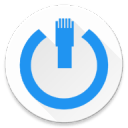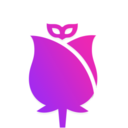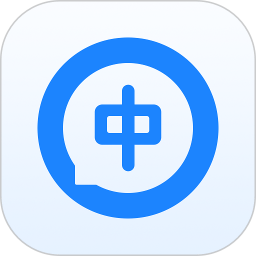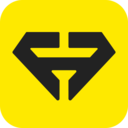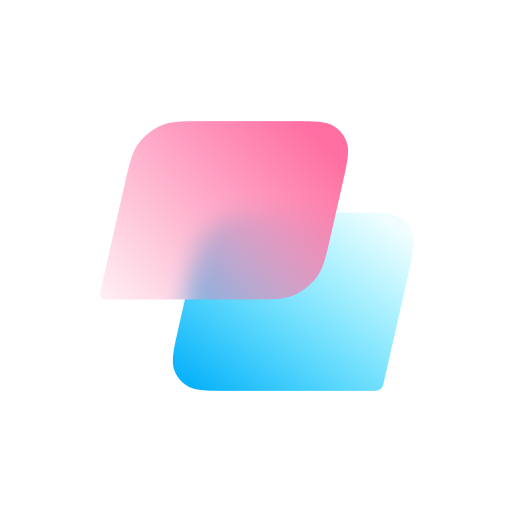饥荒:联机版steam专用服务器快速搭建技巧分享
作者:佚名 来源:未知 时间:2020-08-10
今天小编为大家带来了的是饥荒联机版steam专用服务器快速搭建教程,相信很多玩家都还不了解steam专用服务器怎么搭建,下面一起来看看吧!
steam专用服务器快速搭建教程
首先,在Steam上下载Don't Starve Together Dedicated Server
2、如果游戏里面有存档(在Kei/DoNotStarveTogether里面,cluser1、2、3、4、5就是五个存档),随便复制一份(你想要的游戏设置)。把文件名随便设置一个,我设的“MyDedicated”,文件夹里面的“Master”和“caves”子文件夹只保留地图文件、mod文件和设置文件(leveldataoverride、modoverrides、server),MyDedicated文件夹里面的cluster不用改动。
3、在“MyDedicated”文件夹里面新建文本文档“cluster_token”,将你在游戏里面的令牌复制粘贴到里面(不知道令牌怎么弄的可以百度,查不到可以问我。),文件夹里面有cluster_token文档的直接替换。
4、进入文件夹steam/steamapps/common/Don't Starve Together Dedicated Server/bin/scripts,可以看到一个“launch_preconfigured_servers”的bat文件,俗称脚本运行文件,没有可以新建一个,需要编辑软件,新建的话,复制粘贴:
@ECHO OFF
set SteamAppId=322330
set SteamGameId=322330
cd ..
start "Don't Starve Together Overworld" /D "%~dp0.." "%~dp0..\dontstarve_dedicated_server_nullrenderer.exe" -cluster MyDedicated -console -shard Master
start "Don't Starve Together Caves" /D "%~dp0.." "%~dp0..\dontstarve_dedicated_server_nullrenderer.exe" -cluster MyDedicated -console -shard Caves
(其中,MyDedicated是我新建的文件名,自己可以根据自己的文件夹名字进行更改,Master和Caves是子文件名,代表地上世界和洞穴。)点击保存,运行“launch_preconfigured_servers”这个bat文件,完成后进入游戏浏览世界或者steam服务器寻找自己的服务器。
5、关于文件编辑软件,我用的是Notepad++,是免费软件,百度搜索可以找到。
设置的个文件夹包含内容:
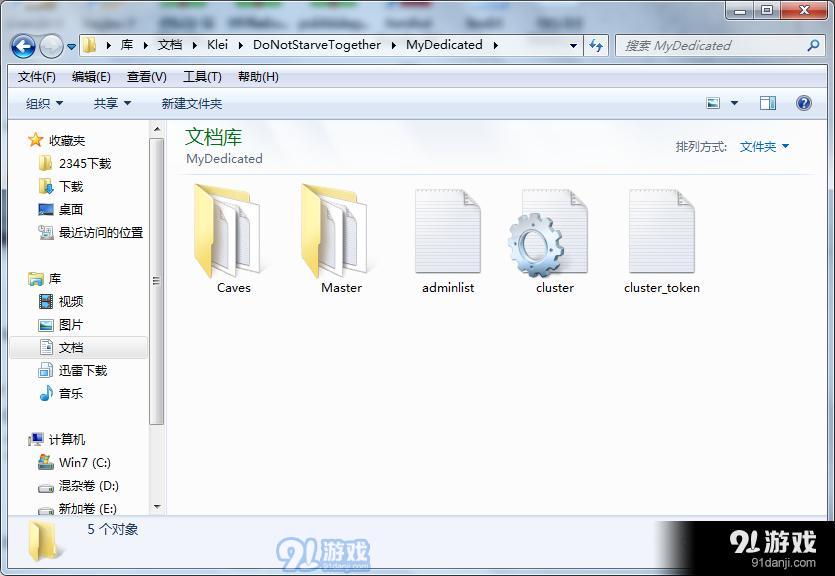

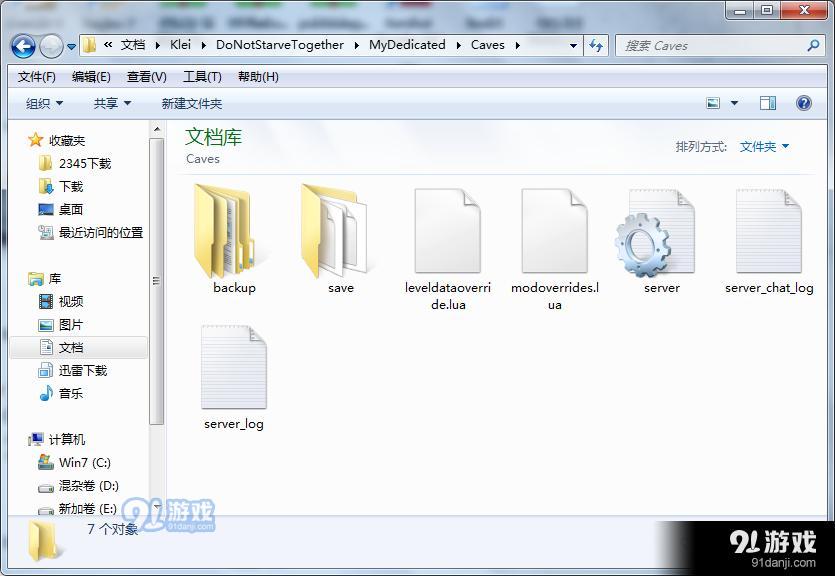
Master和Caves文件夹里面刚开始只需要世界设置、mod设置和server文件,其他文件都是存档记录。
脚本运行文件修改后,后面文件代码:
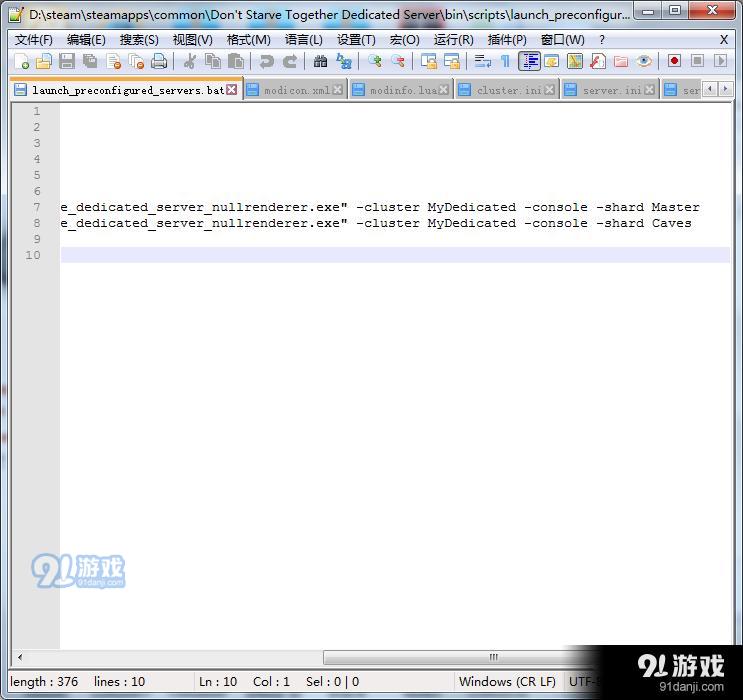
从“-cluster……”开始为自己编辑代码,前面部分都不要动就好。
如何设置mod?
我只教最简单的方法:
进入steam文件夹,找到steamapps/common,进入联机版饥荒文件夹:dont starve together,找到mods文件夹,将里面文件夹(都是“workshop-xxxx")全部复制,粘贴到steam / steamapps / common / Don't Starve Together Dedicated Server / mods 里面。
注:这是最简单方式,但是每次mod更新的时候,需要重新复制粘贴一遍,需要自动更新的可以在网上找到相应教程,如果是mod比较多的,不建议这种方式,一个一个的输入太浪费时间。
- 上一篇: 饥荒人物属性都有哪些
- 下一篇: 饥荒虫洞怎么用